iOS - La présentation de l'application mobile SpectrumVoIP ES
Découvrez comment tirer le meilleur parti de l'application mobile SpectrumVoIP ES à l'aide de sa barre d'onglets pratique.
Aperçu
L'application mobile SpectrumVoIP Stratus peut être installée sur les appareils mobiles iOS et utilisée pour gérer les appels téléphoniques et envoyer des messages via Internet.
Cette application prend en charge les fonctionnalités d'appel suivantes :
- Appels entrants et sortants
- Renvoi d'appel
- Enregistrement d'appel
- Messagerie vocale
- Transfert d'appel
- et plus!
Icônes de la barre d'onglets

Touchez les icônes de la barre d'onglets pour accéder aux différents écrans disponibles dans votre application SpectrumVoIP Stratus.
| Languette | Description |
|---|---|
|
Clavier - Utilisez le numéroteur sur l'écran du clavier pour appeler d'autres postes et numéros de téléphone. |
|
Contacts - Votre répertoire peut être référencé dans l'écran Contacts . |
|
|
Historique - Vérifiez votre historique d'appels à l'aide de l'écran Historique . |
|
Numérotation rapide : utilisez cet écran pour enregistrer des numéros rapides personnalisés pour vos contacts. |
 |
Navigateur - Appuyez sur l'icône du navigateur pour afficher le panneau de file d'attente. |
L'écran principal : le clavier
Lorsque vous ouvrez l'application après la fermeture, l'écran du clavier s'affiche. Cette application mobile dispose également d'une barre d'onglets (4) qui affiche les icônes de chacun des différents écrans de l'application et d'une barre supérieure qui affiche l' icône Paramètres.  (5) et le statut d'enregistrement (1) de votre application.
(5) et le statut d'enregistrement (1) de votre application.
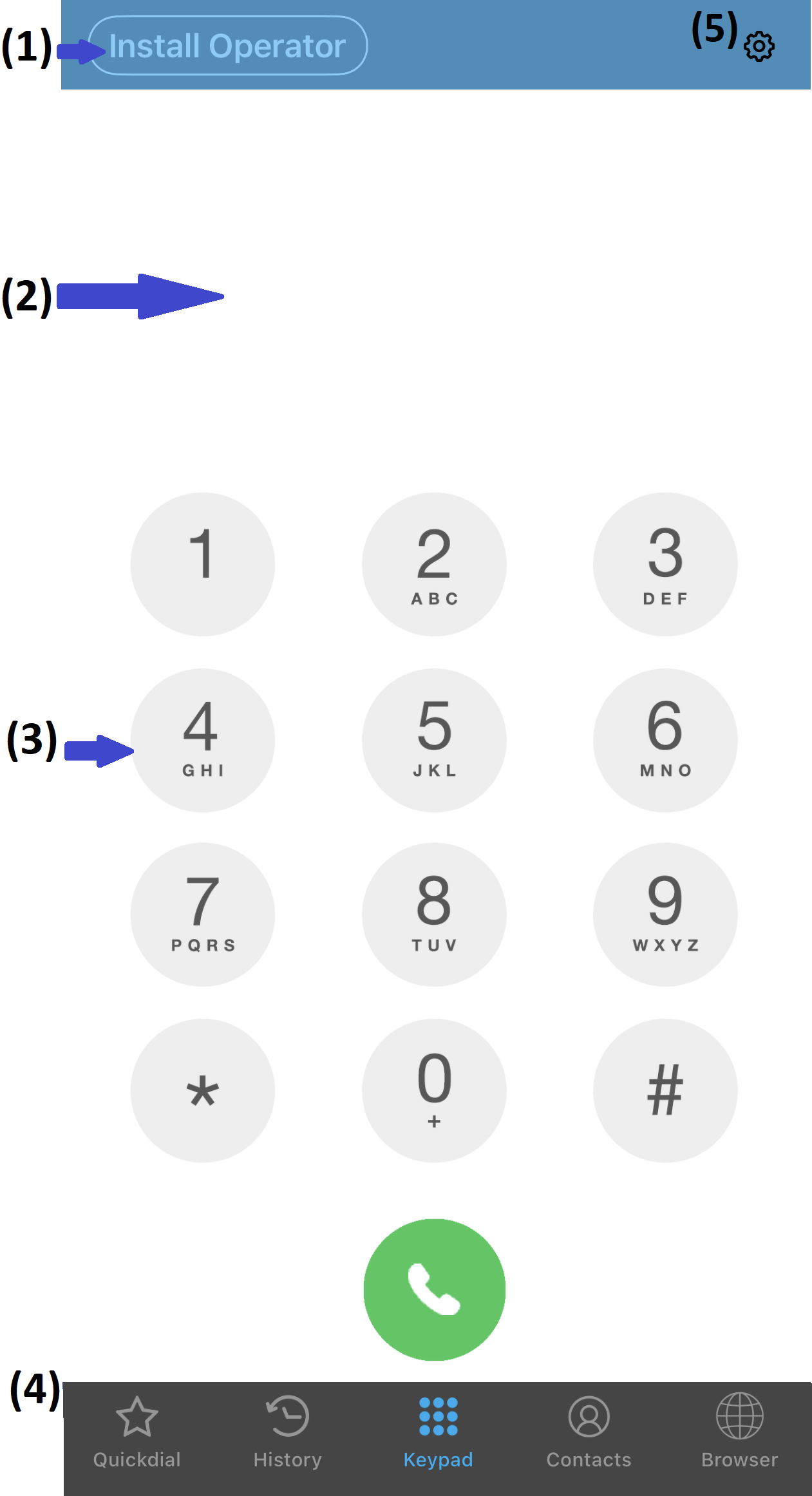
- Touchez une icône dans la barre d'onglets (4) pour accéder aux écrans correspondants.
- Le statut d'enregistrement (1) affiche votre nom. La couleur du nom indique le statut d'enregistrement de votre candidature.
- Pour commencer à utiliser l'application, passez un appel en appuyant sur le numéro sur le clavier (3) et les numéros s'affichent dans le champ du numéro de téléphone (2) .
- Pour configurer les paramètres de l'application, touchez l' icône Paramètres
 icône (5) .
icône (5) .
Pour en savoir plus sur les appels à l'aide du clavier, lisez cet article .
L'onglet Numérotation rapide
Les numéros rapides agissent comme un raccourci ou un numéro abrégé pour contacter rapidement d'autres personnes. Une simple pression sur une numérotation rapide permet de passer l'appel instantanément. Ces numéros rapides peuvent également être utilisés pour d’autres fonctions comme le transfert.
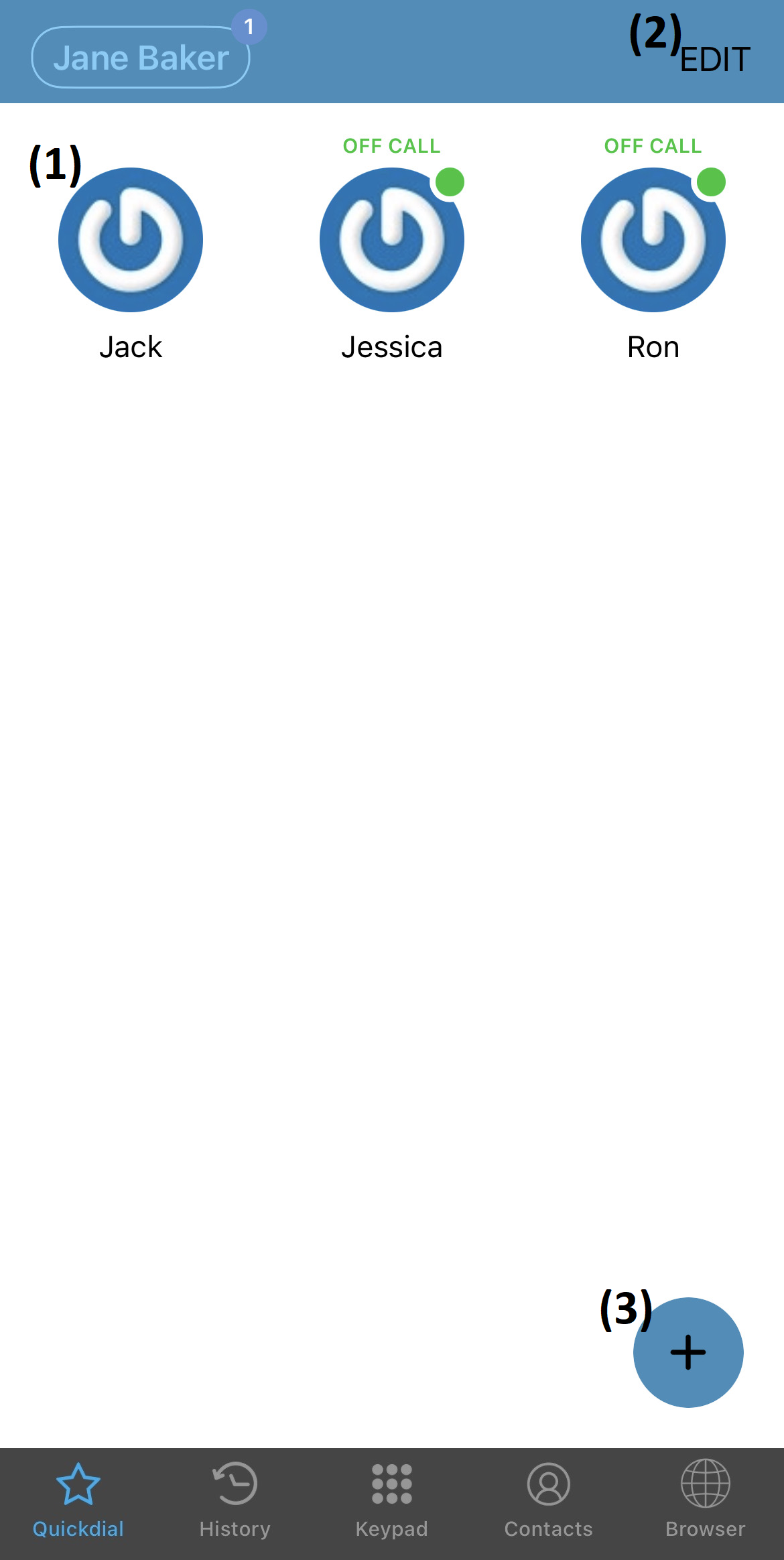
Sur le numéro rapide  , vous pouvez ajouter (3) numéros rapides et MODIFIER (2) numéros rapides existants (1) .
, vous pouvez ajouter (3) numéros rapides et MODIFIER (2) numéros rapides existants (1) .
Pour en savoir plus sur l'ajout et l'utilisation de numéros rapides, lisez cet article .
L'onglet Historique
L' histoire  L'onglet enregistre tous les journaux d'appels du plus récent au plus ancien. Les journaux d'appels affichent le nom ou le numéro de téléphone du contact, le type d'appel et l'heure de l'appel.
L'onglet enregistre tous les journaux d'appels du plus récent au plus ancien. Les journaux d'appels affichent le nom ou le numéro de téléphone du contact, le type d'appel et l'heure de l'appel.

- Dans l'onglet Historique, vous pouvez consulter vos journaux d'appels (5) et afficher les détails (6) d'une entrée spécifique de l'historique des appels.
- Vous pouvez utiliser les filtres TOUS , MANQUÉS , ENREGISTRÉS (1) pour examiner des types d'appels spécifiques.

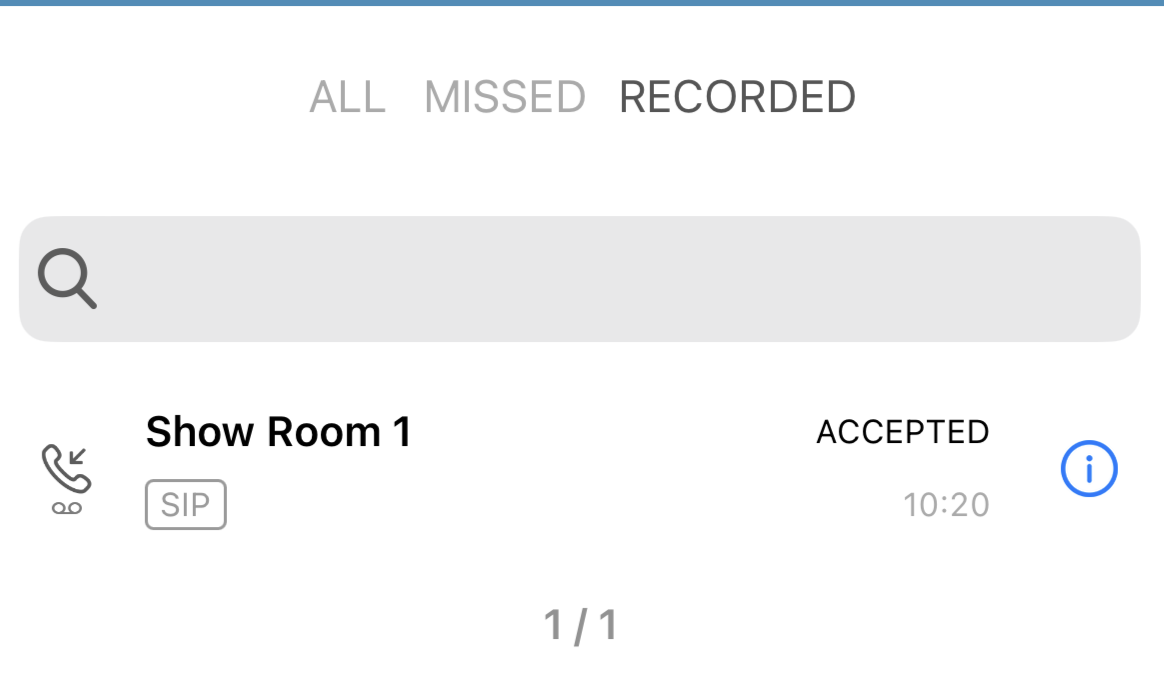
- La barre de recherche (4) peut être utilisée pour trouver un appel spécifique en recherchant le nom, le numéro de téléphone ou le numéro de poste de l'appelant.
- Appuyez sur Enregistrer
 (3) icône pour exporter les journaux d'appels vers un document CSV. L'utilisateur peut ensuite l'envoyer à d'autres utilisateurs ou l'enregistrer sur l'appareil mobile.
(3) icône pour exporter les journaux d'appels vers un document CSV. L'utilisateur peut ensuite l'envoyer à d'autres utilisateurs ou l'enregistrer sur l'appareil mobile. - Touchez MODIFIER (4) pour supprimer les journaux d'appels.
- Appuyez sur les journaux d'appels pour passer des appels.
Pour en savoir plus sur la gestion de votre historique d'appels, lisez cet article .
L'onglet Contacts
Sur les contacts  , vous pouvez facilement voir et contacter d'autres personnes.
, vous pouvez facilement voir et contacter d'autres personnes.
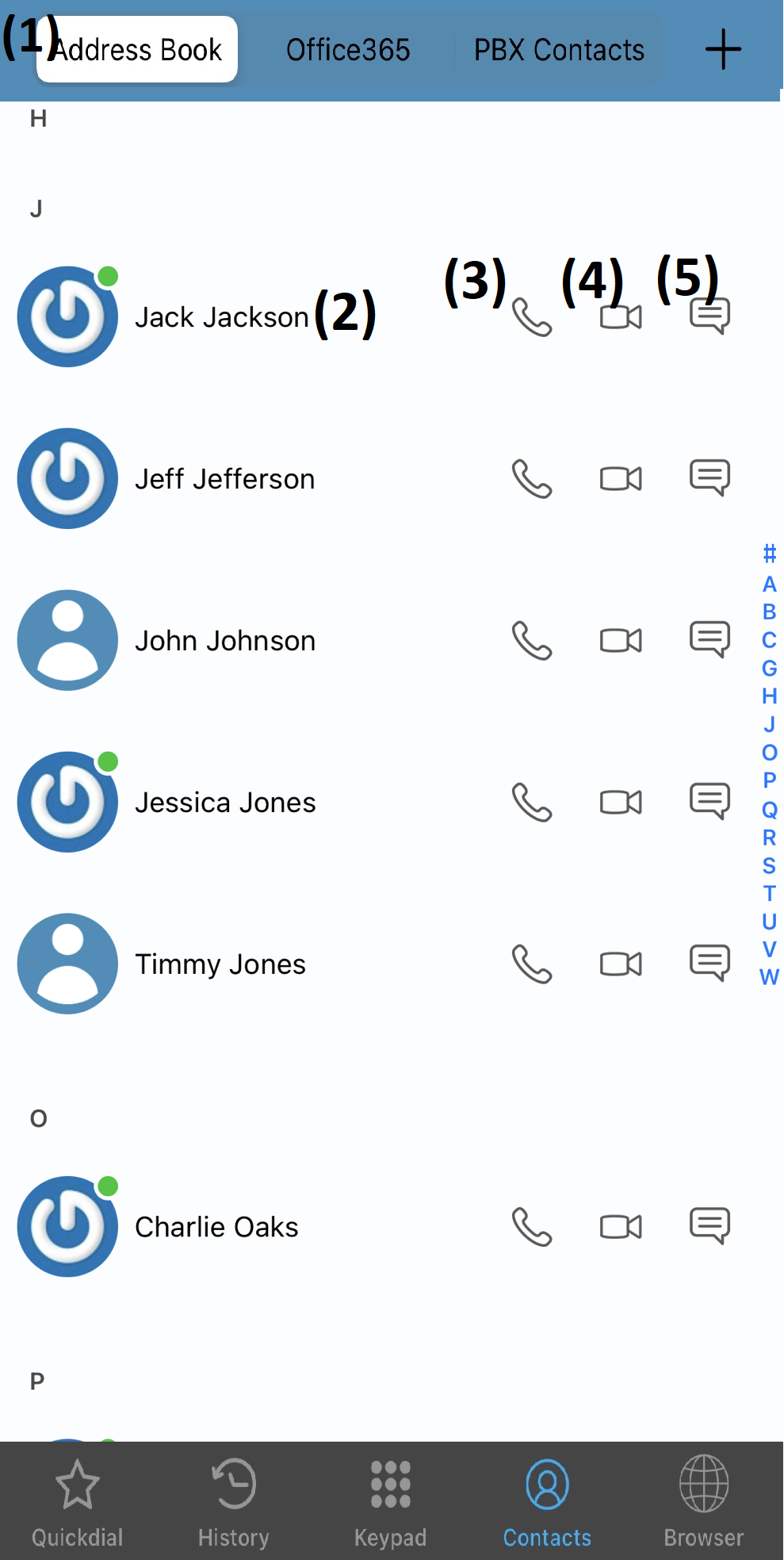
- Vous pouvez utiliser les filtres Carnet d'adresses , Contacts Stratus et Office365 (1) pour trier vos contacts.
- Si vous avez autorisé l'application à lire les contacts de votre appareil mobile, ils peuvent être consultés dans la section Carnet d'adresses .
- Vos contacts du portail Web Stratus et de cette application peuvent être consultés dans la section Contacts Stratus .
- Vous pouvez également afficher vos contacts Office365 une fois connecté à votre compte Office365 via l'application.
- Pour contacter un contact spécifique (2) , appuyez sur Appeler
 (3) , Vidéo
(3) , Vidéo  (4) , ou Message
(4) , ou Message  Icône (5) à côté de son contact.
Icône (5) à côté de son contact.
Pour en savoir plus sur l'affichage et l'ajout de contacts, lisez cet article .
Navigateur : le panneau de file d'attente
Sur le navigateur  , vous pouvez afficher le panneau de file d'attente (1) et toute information importante concernant la file d'attente dans laquelle vous vous trouvez.
, vous pouvez afficher le panneau de file d'attente (1) et toute information importante concernant la file d'attente dans laquelle vous vous trouvez.

Grâce à cet outil, vous pouvez…
- Affichez votre numéro de poste à 7 chiffres (2) .
- Vérifiez le nom (3) de la file d'attente dans laquelle vous vous trouvez.
- Regardez et ajustez votre statut actuel (4) dans la file d'attente.
- Afficher le nombre d' appels en attente (5) .
- Actualisez (6) le panneau de file d’attente pour vérifier les modifications éventuelles.
- Changez la vue du panneau à l'aide des boutons 1 et 2 (7) .
Consultez cet article pour en savoir plus sur l'utilisation de l'onglet Navigateur.
